文件损坏,小编教你Excel文件损坏怎么修复
- 分类:Win10 教程 回答于: 2018年06月13日 12:54:00
Excel表格受损导致无法打开的问题也让很多人头疼不已,很多时候可能要面临着重做表格的处理。那么假如我们的Excel表格受损该怎么办呢?难道之前的努力不白白丢失了?哦,NO!下面,小编给大家分享了Excel文件损坏的修复技巧。
Excel文档在工作中给以我们太多的便利,甚至很多用户在处理表格的时候,习惯用Excel建档,可以说Excel是办公必不可少的软件之一,不过也会碰壁,例如Excel打开出现“文件已损坏,无法打开”下面,小编给大家讲解Excel文件损坏修复方法。
Excel文件损坏怎么修复
方法一:
excel2016打开文件提示“文件已损坏,无法打开”,点击确定按钮,进入空白程序界面。

Excel图-1
在空白程序左上角点击文件按钮

Excel图-2
在文件菜单中点击选项

表格图-3
在选项中选择“信任中心”→“信任中心设置”

文件损坏图-4
在信任中心设置边栏选择受保护的视图,将下图所示的三个复选框去掉勾(不勾选),点击确定按钮即可,重新打开,就可以正常使用了

表格图-5
方法二(添加受信任位置)
进入excel2016----选项----信任中心----信任中心设置,点击“受信任位置”

表格图-6
选择“添加新位置”,在弹出的对话框点“浏览”选择你的文件所在位置,勾取“同时信任此位置的子文件夹”,确定即可
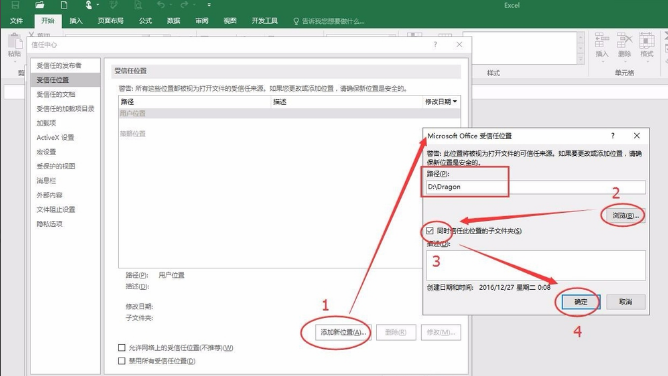
Excel图-7
再次点确定,关闭excel2016,再打开文件,这次就正常打开文件咯。
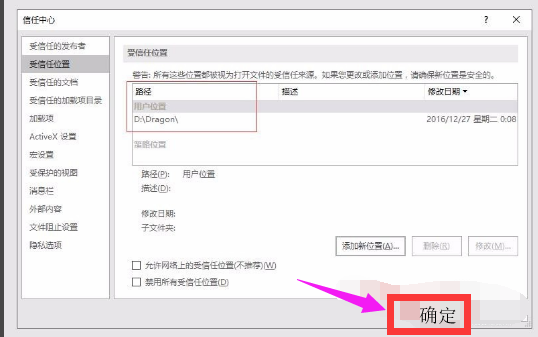
Excel图-8
以上就是Excel文件损坏的修复技巧。
 有用
57
有用
57


 小白系统
小白系统


 1000
1000 1000
1000 1000
1000 1000
1000 1000
1000 1000
1000 1000
1000 1000
1000 1000
1000 1000
1000猜您喜欢
- win10系统显卡驱动安装失败怎么解决..2021/02/27
- 小白教你为什么电脑关不了机..2017/10/07
- 360重装系统win10怎么操作2022/05/03
- 教你win10怎么取消开机密码2020/11/05
- windows产品密钥有哪些的分享..2021/10/16
- win10系统更新位置2024/01/11
相关推荐
- win10开机黑屏只有鼠标怎么办?..2024/01/24
- win10企业版,小编教你win10企业版与专..2018/09/03
- win10安装方法2020/12/21
- 教你如何在GPT格式下安装win10原版镜..2021/03/02
- Windows10教育版:全面升级学习体验!..2024/08/30
- win10系统重装官网安装方法介绍..2021/04/01




















 关注微信公众号
关注微信公众号





